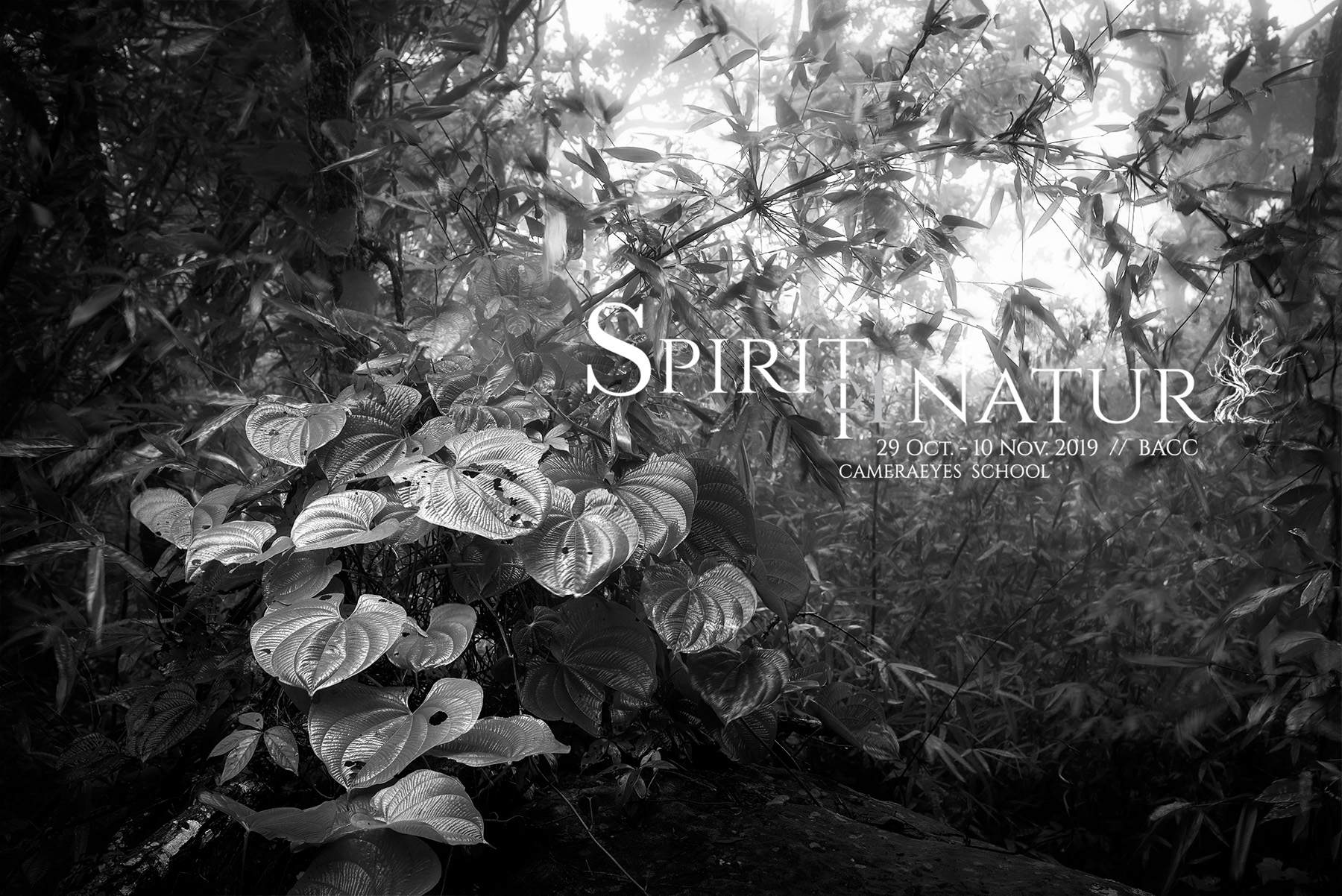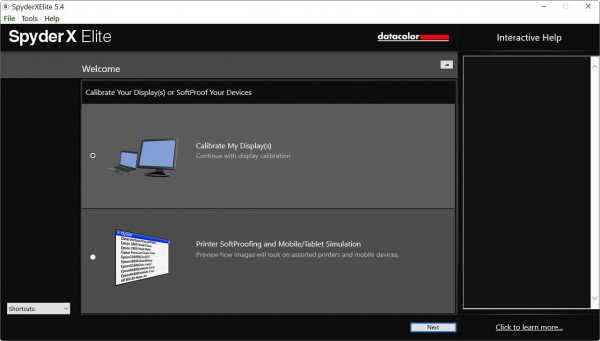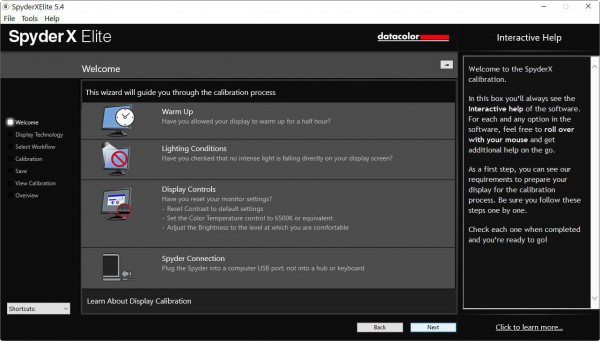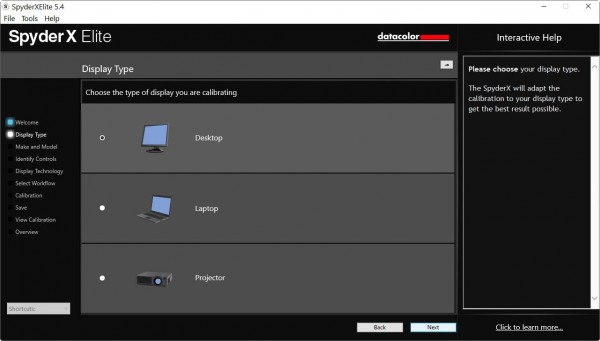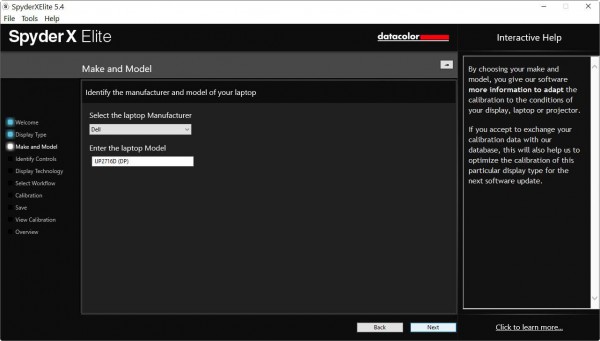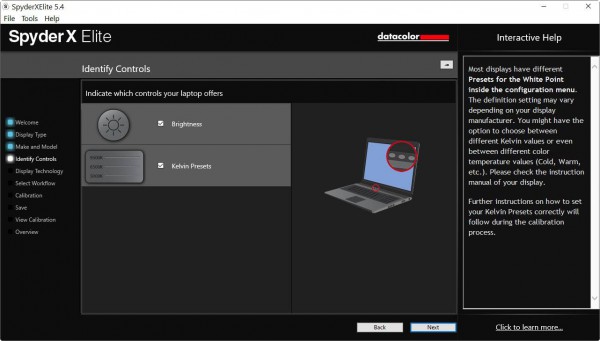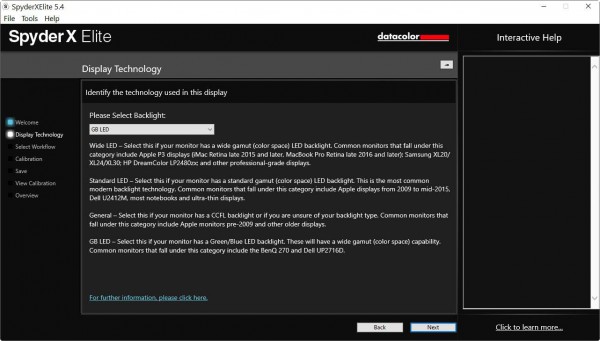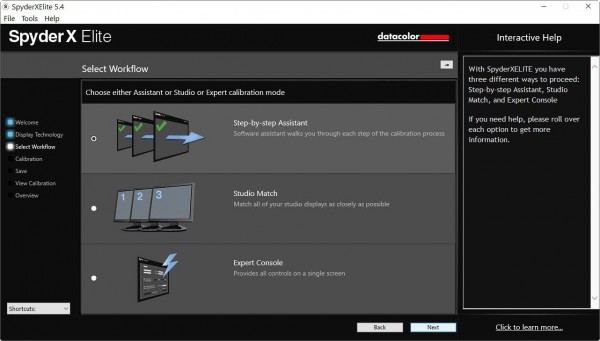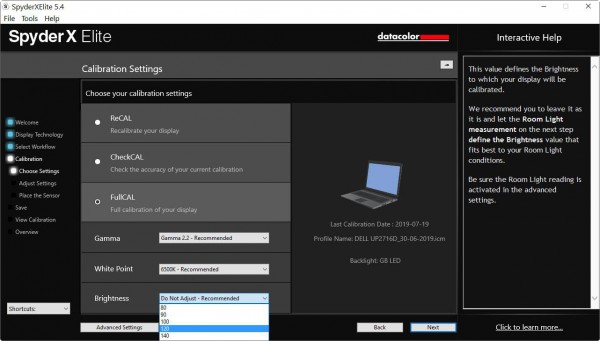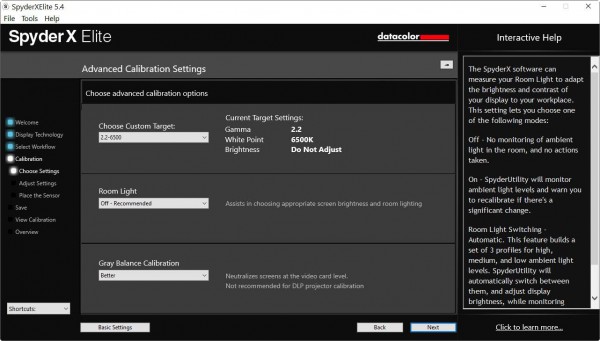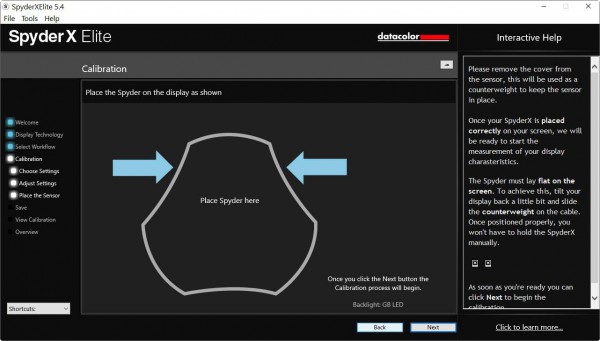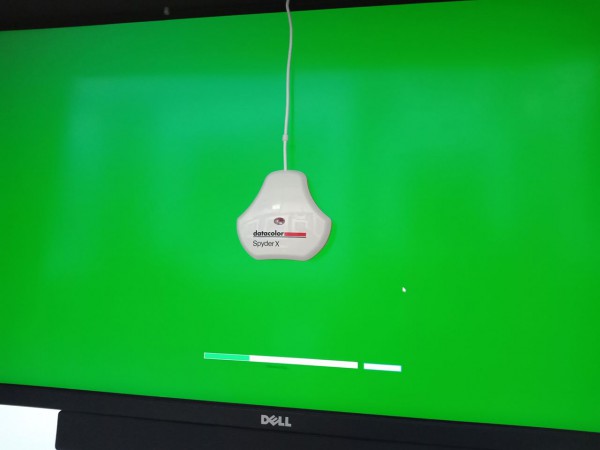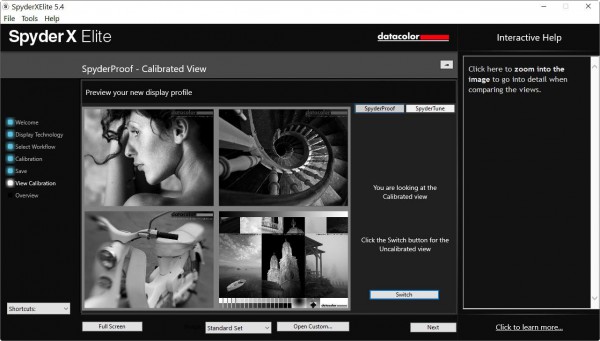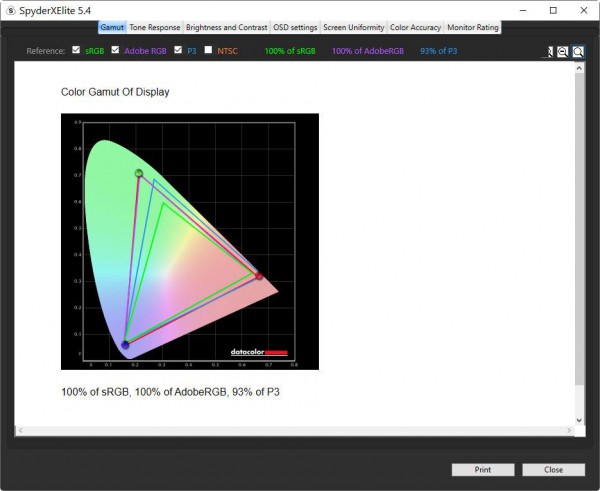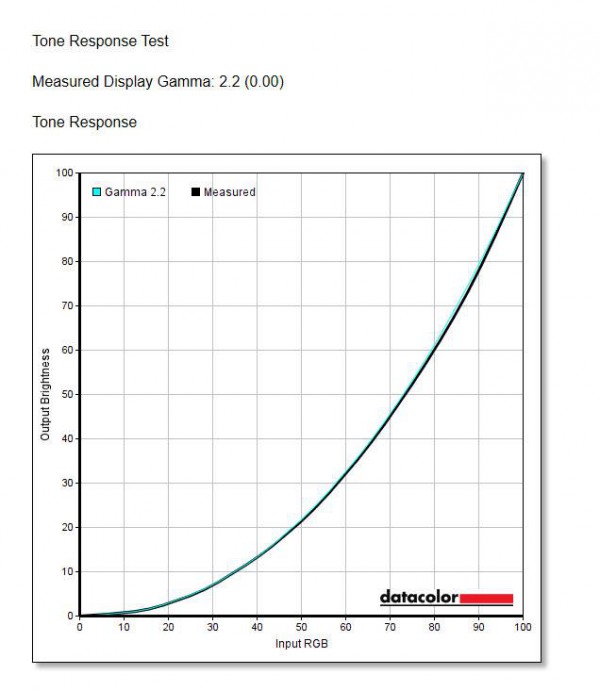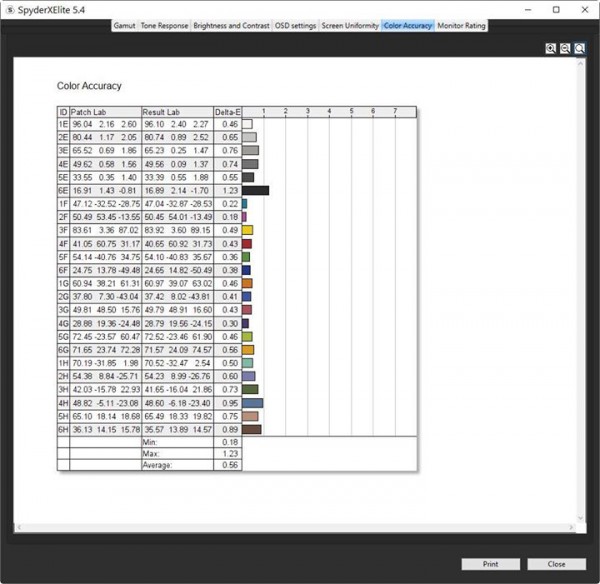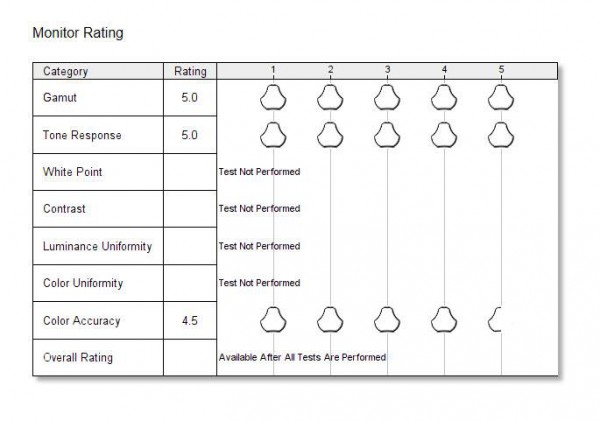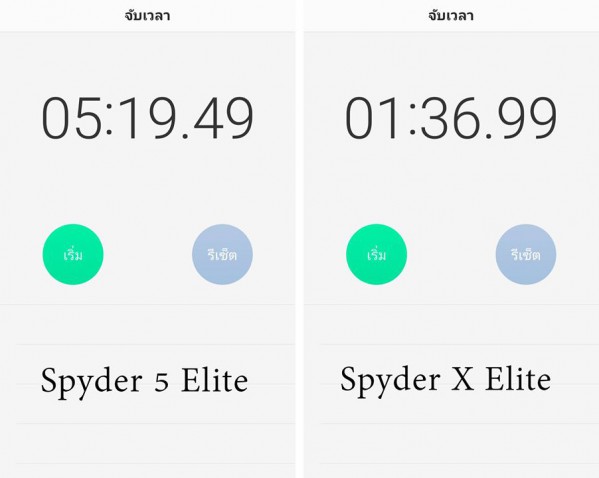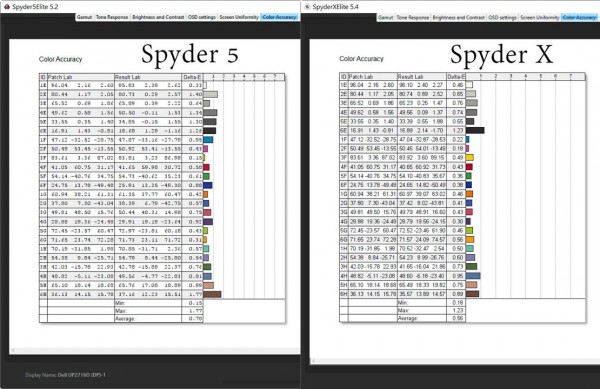Review : Spyder X Elite Colorimeter
วันนี้จะมาเขียนรีวิว Spyder X Elite อุปกรณ์คาลิเบรทจอภาพ (Colorimeter) เพื่อให้จอภาพแสดงผลได้เที่ยงตรงตามมาตรฐาน โดย Spyder X เป็นตัวแคลจอรุ่นใหม่ล่าสุด จากค่าย Data Color ต่อจากรุ่นก่อนคือรุ่น Spyder 5
Spyder X ได้ออกมา 2 รุ่น คือรุ่น Spyder X Pro กับ Spyder X Elite ซึ่งเป็นรุ่นท๊อปสุด
SpyderX สองรุ่นนี้ แตกต่างกันอย่างไร ดูได้จากตารางด้านล่างครับ
Spyder X Pro VS Spyder X Elite
ผมเองได้รับ Spyder X Pro จากตัวแทนมาทดลองใช้ก่อน แล้วรู้สึกว่ายังใช้งานได้ไม่ครบทุกฟังค์ชั่น เพราะเดิมผมมีใช้ Spyder 5 รุ่น Elite อยู่ จึงได้ขอรุ่น Elite เค้ามาลองทดสอบต่ออีกที โดยในรีวิวนี้ จะขอรีวิวเฉพาะรุ่น Elite เท่านั้นครับ
เนื้อหาบทความจะแย่งเป็น 3 ส่วน คือ
1.รีวิวการใช้งานแบบ Step by Step
2.เช็คผลลัพธ์ที่ได้
3. เปรียบเทียบความแตกต่างจากรุ่นก่อน
Spyder X Elite
บทที่ 1. รีวิวการใช้งาน
หลังจากติดตั้งซอฟแวร์เรียบร้อยแล้ว ก็จัดการต่อสายเจ้า Spyder X Elite เข้ากับคอมฯ เปิดโปรแกรมแล้วทำตามคำแนะนำแบบ Step by Step ตามภาพด้านล่าง
หน้าแรก Welcome เลือกอันบน Calibrate My Display
หน้าที่ 2. เปิดครั้งแรกจะมีเช็คลิสต์ให้เราติ๊กไปทีละหัวข้อ ตามคำแนะนำ
- Warm UP เปิดหน้าจอวอร์มไว้ ครึ่งชั่วโมง
- เช็คไม่ให้มีแสงหรือหลอดไฟ ส่งตรงไปโดนที่ผิวจอภาพ
- การปรับค่าต่างๆตั้งค่าที่จอภาพก่อนแคล
- เช็คการต่อสายตัว Spyder เข้ากับคอมพิวเตอร์
หน้าที่ 3. Display type เลือกชนิดของจอภาพ ที่จะแคล มีให้เลือก 3 แบบ จอเดสทอป จอโน๊ตบุค และจอโปรเจ็คเตอร์
หน้าที่ 4. Make and Model เลือกยี่ห้อ และ รุ่นของจอภาพที่จะแคล
ตัวอย่างในภาพ 1. จอ Dell , 2. รุ่น UP2716D
หน้าที่ 5. Identify Controls เช็คว่าจอเราสามารถปรับตั้งต่า Brightness กับ Kelvin ได้ไหม ได้ก็ติ๊ก ไม่ได้ก็ปล่อยผ่าน
หน้าที่ 6. Display Technology เลือกชนิดของหลอดไฟส่องหลังจอภาพ ปกติจอภาพคอมพิวเตอร์ PC ส่วนใหญ่จะเป็น White LED แม้กระทั่งจอ Mac ก็เลือกชนิดนี้
ยกเว้นจอพิเศษที่บอกว่าแสดงสีได้กว้างถึง AdobeRGB จะเป็นพวก GB LED ตามคำบรรยายในภาพ พอดีจอของผมเป็นแบบนี้ (Dell UP2716D) ก็เลยเลือก GB LED
หน้าที่ 7. Select Workflow ทำครั้งแรกให้เลือกอันแรก Step by Step ครับ
หน้าที่ 8. Calibration Setting การแคลครั้งแรก ให้เลือก Full Cal ตามภาพ เลือกค่า Gamma, White Point และ Brightness
เสร็จแล้ว ให้กด Advanced Settings ตรงมุมซ้ายล่าง
หน้าที่ 9. Advanced Setting สำหรับ Spyder X Elite จะมีตัวเลือกเพิ่มเติม ที่รุ่น Pro ไม่มี คือ Gray Balance Calibration ซึ่งดีงามมาก ส่วนตัวผมชอบมาก เพราะผมทำงานกับรูปขาวดำเป็นหลัก การคาลิเบรท Gray Balance ช่วยการไล่เฉดสีเทาจากมืดไปสว่างเที่ยงตรงขึ้นมาก สีเทาไม่ติดหรืออมโทนสีต่างๆ ในภาพผมเลือกตั้งค่าเป็น Better ซึ่งจะใช้เวลานานขึ้นแต่ให้ผลดีที่สุด
หน้าที่ 10. Calibration เราพร้อมจะแคลแล้ว ให้วางตัว Spyder ที่หน้าจอในตำแหน่งตามภาพครับ โดยดึงฝาครอบเซ็นเซอร์ออก แล้วดึงออกไปให้เป็นตัวถ่วงจอด้านหลัง พร้อมแล้วก็กด Next เพื่อเริ่มทำการคาลิเบรท
Spyder X ใช้เวลาในการแคล เร็วกว่ารุ่นเดิมขึ้นมาก ใช้เวลาโดยรวมไม่ถึง 2 นาทีก็เสร็จครับ
เมื่อแคลเสร็จแล้ว จะขึ้นคำว่า Finish กดปุ๊ป ก็จะให้เราเซฟโปรไฟล์ที่แคล เราก็ตั้งชื่อให้มีความหมาย แล้วกด Save เป็นอันเสร็จขึ้นตอนการคาลิเบรทจอ
หน้าต่างต่อมาจะเป็นการ Soft Proof ให้เราเช็คดูภาพตัวอย่างว่าผลการแคลเป็นอย่างไร มีภาพให้เลือกดูมากมาย
บทที่ 2. เช็คผลลัพธ์ที่ได้
ทำการวัดผลที่ได้หลังการคาลิเบรท เริ่มจากเช็ค Gamut สี
จอ Dell UP2716D หลังการแคลด้วย Spyder X Eliteได้ค่า Gamut สีที่
100% sRGB , 100% AdobeRGB, 93% P3
เช็ค Tone Response ค่า Gamma ที่ 2.2
เช็ค Color Accuracy ความถูกต้องของสี
เช็คความเที่ยงตรงของสี ผมลองแคลอยู่หลายครั้ง ได้ค่าเฉลี่ยเดลต้าอี ต่ำสุดอยู่ ที่ 0.56
( *ค่าเฉลี่ยเดลต้าอี ต่ำกว่า 2.0 ถือว่าดี เหมาะใช้งานมืออาชีพ, ต่ำกว่า 1.0 ถือว่า เยี่ยม)
เช็ค Monitor Rating
จอ Dell UP2716D ของผม อายุการใช้งาน 3 ปี ได้ค่าเรตติ้งตามภาพด้านบน
Gamut ได้คะแนนเต็ม 5
Tone Respone ได้คะแนนเต็ม 5
Color Accuracy ได้คะแนน 4.5
3. เปรียบเทียบความแตกต่างจากรุ่นก่อน
ผมลองเอาเจ้า Spyder 5 Elite มาแคล เปรียบเทียบผลกับรุ่นใหม่ Spyder X Elite ให้ดูกันครับ
เริ่มจากมาดูหน้าตาเปรียบเทียบกันก่อน
ที่เปลี่ยนไปอย่างแรกคือ
1. สี จากดำ ไป ขาว
2. รูปทรงสามเหลี่ยมกลับด้านกัน
3.เซ็นเซอร์ เปลี่ยนมาใช้ชิ้นเลนส์แก้ว แทนที่ตารางรังผึ้ง เพิ่มเพิ่มประสิทธิภาพในการรับแสง
มาดู “ระยะเวลา” ในการคาลิเบรทกัน
ผมตั้งแบบ Full Cal + ทำ Gray Balance Calibration ด้วย
Spyder 5 ใช้เวลาไป 5:19 นาที
Spyder X ใช้เวลาไป 1:36 นาที
ทำเวลาได้เร็วกว่าเดิมมาก
มาดูผลการคาลิเบรท
- เรื่อง Color Gamut ความกว้างของสี
Spyder X ทำได้ดีกว่า คือ หลังแคล จอยังแสดงสีได้ 100% AdobeRGB
แต่ของ Spyder 5 สีลดลงเหลือ 98% AdobeRGB
ผลความเที่ยงตรงของสี Color Accuracy
Spyder X ทำได้ดีกว่า ได้ค่าเฉลี่ยเดลต้าอีที่ต่ำกว่า คือ 0.56 ส่วนรุ่นก่อน Spyder 5 ทำได้ต่ำสุดที่ 0.76
แปลว่า Spyder X แคลแล้ว จอได้สีที่เที่ยงตรงมากกว่า
ราคาขาย เท่าที่ผมเช็คมาในเว็บไซด์
Spyder X pro = ฿ 6,590.00
Spyder X Elite = ฿ 9,790.00
บทสรุป ของ Spyder X Elite
ข้อดี
- Spyder X Elite พัฒนาดีขึ้นกว่ารุ่นเดิม อย่างเห็นได้ชัด
- ความเร็วในการแคล เร็วมาก ไม่ถึง 2 นาที
- ผลลัพธ์ที่ได้หลังการแคล ให้ค่าเฉลี่ยเดลต้าอีต่ำลง แปลว่าแม่นยำขึ้น
- ทำ Gray Balance ได้ดีขึ้น สีเทาเที่ยงตรงมากขึ้น ไม่อมสีนิดๆเหมือนรุ่นก่อน
- แคลแล้วกามุตสีของจอไม่สูญเสีย สียังสดได้ 100 %AdobeRGB
- รุ่น Elite ซึ่งเป็นรุ่นทอป ราคาจำหน่าย ต่ำกว่าหมื่น ถูกกว่าคู่แข่ง
- มีตัวแทนจำหน่ายที่ได้รับการแต่งตั้ มีการรับประกันสินค้า
ข้อด้อย
เวลาติดตั้งโปรแกรมต้องใสเลข Serial มีการเช็คโลเคชั่นของผู้ใช้งาน ไม่เหมาะกับเอามาใช้รับบริการแคลจอ
สุดท้าย ท้ายสุด
ถามว่า ซื้อได้ไหม ควรซื้อไหม เทียบคุณภาพกับคู่แข่ง หรือรุ่นก่อน
ตอบว่า ถ้าชอบใจก็ซื้อได้เลย คุณภาพสูสีกับคู่แข่ง บวกตัวแทนจำหน่ายดี น่าเชื่อถือในบริการ
เขียนที่บ้าน
#สมชายการช่าง
25/07/2019